Hoe u een draaitabel sorteert op eindtotaal in excel
In het volgende stapsgewijze voorbeeld ziet u hoe u een Excel-draaitabel sorteert op basis van eindtotaalwaarden.
Stap 1: Voer de gegevens in
Laten we beginnen met het invoeren van de volgende verkoopgegevens voor drie verschillende winkels:
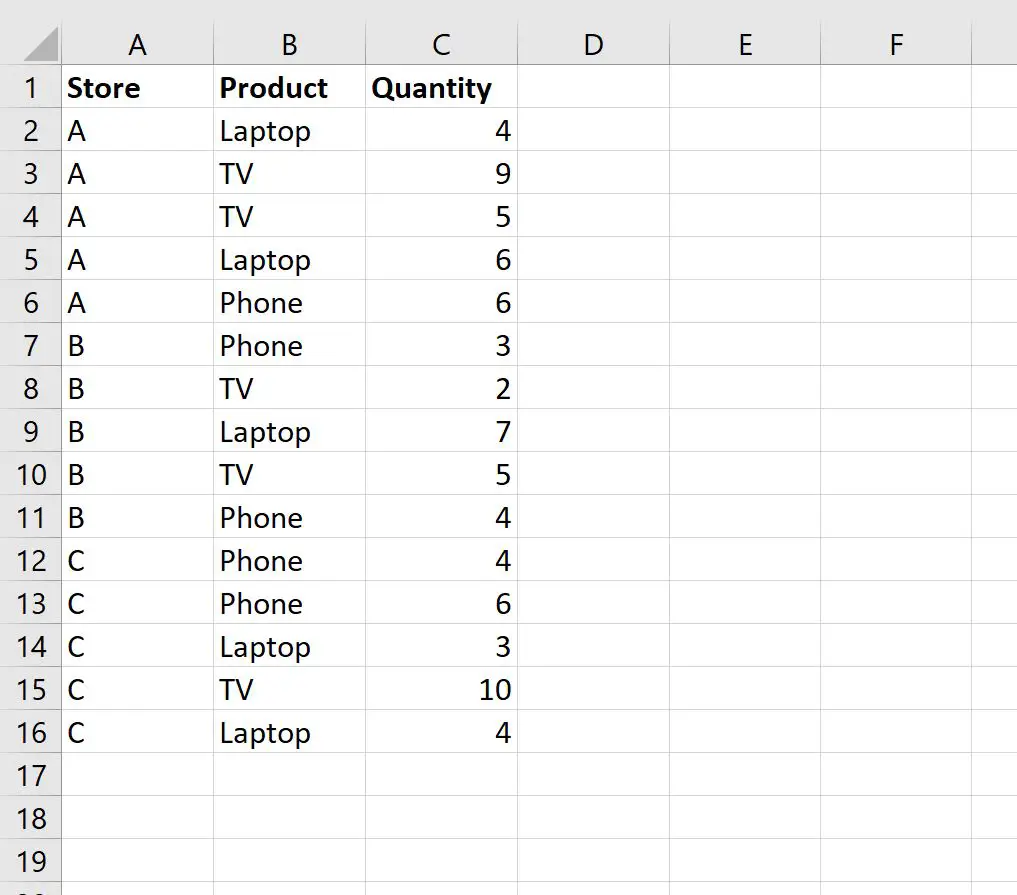
Stap 2: Maak de draaitabel
Als u een draaitabel wilt maken, klikt u op het tabblad Invoegen op het bovenste lint en klikt u vervolgens op het draaitabelpictogram :

In het nieuwe venster dat verschijnt, kiest u A1:C16 als bereik en kiest u ervoor om de draaitabel in cel E1 van het bestaande werkblad te plaatsen:
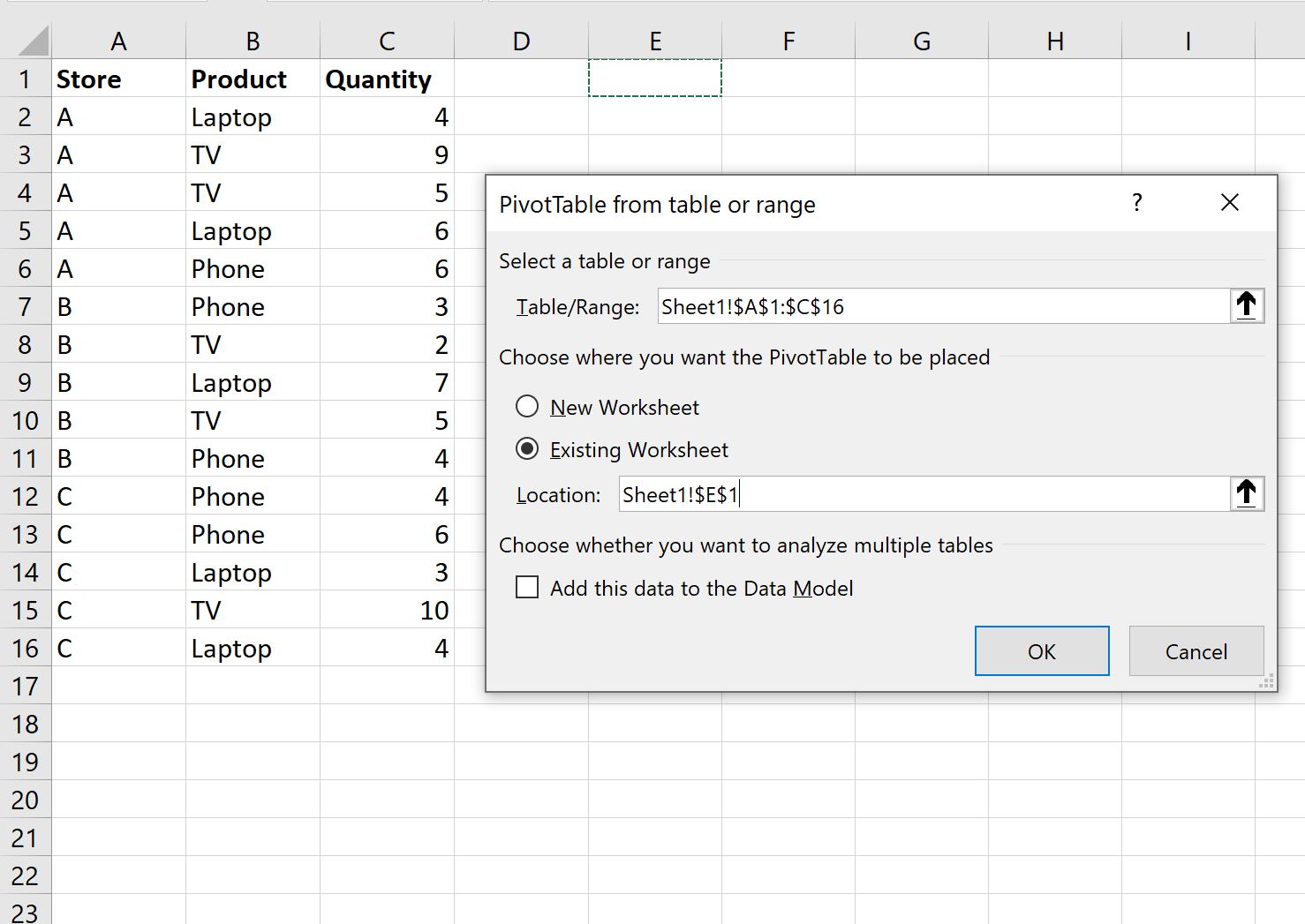
Zodra u op OK klikt, verschijnt een nieuw paneel Draaitabelvelden aan de rechterkant van het scherm.
Sleep het veld Winkel naar het gebied Rijen , sleep vervolgens het veld Product naar het gebied Kolommen en sleep vervolgens het veld Hoeveelheid naar het gebied Waarden :
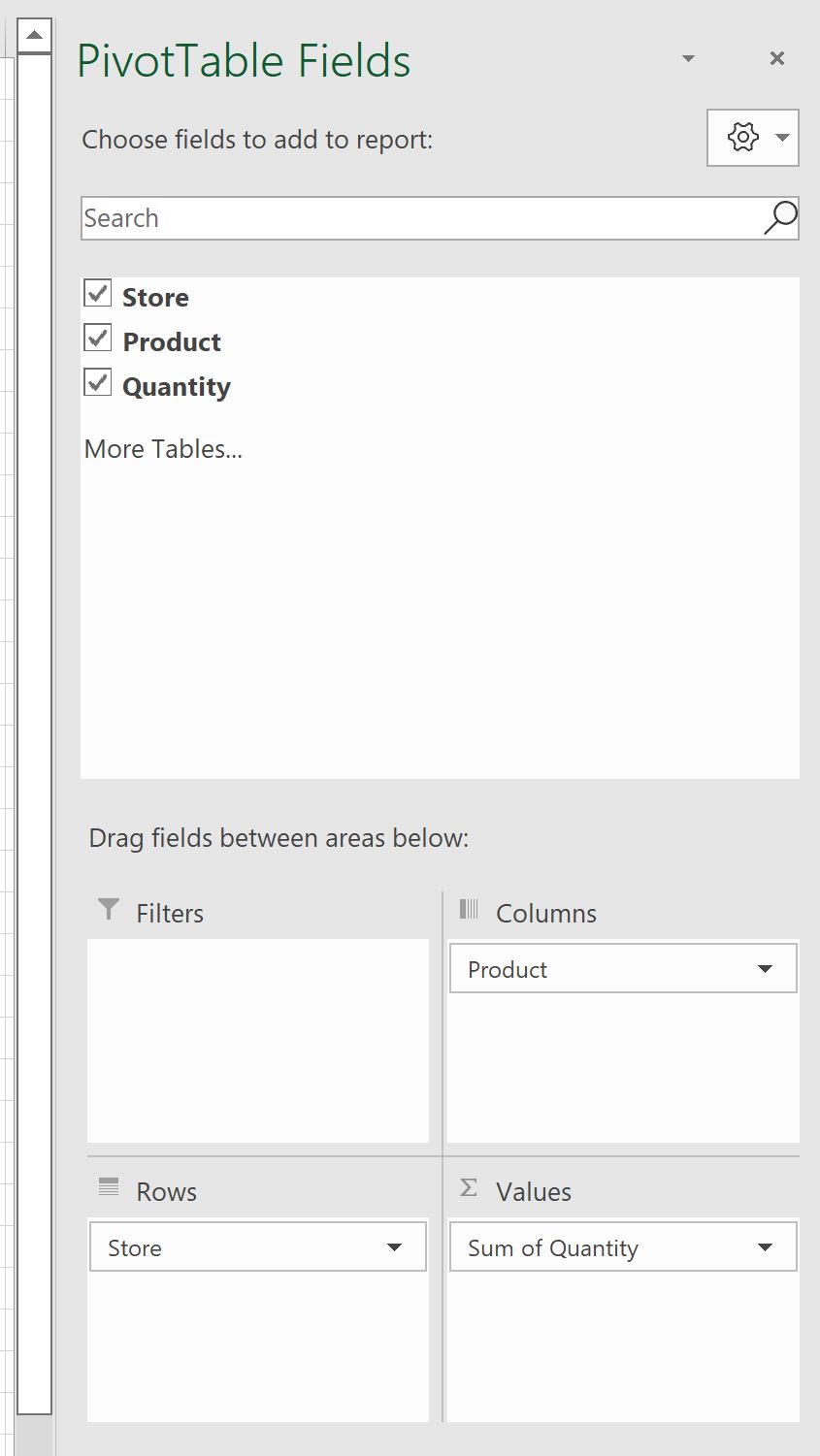
De draaitabel wordt automatisch gevuld met de volgende waarden:
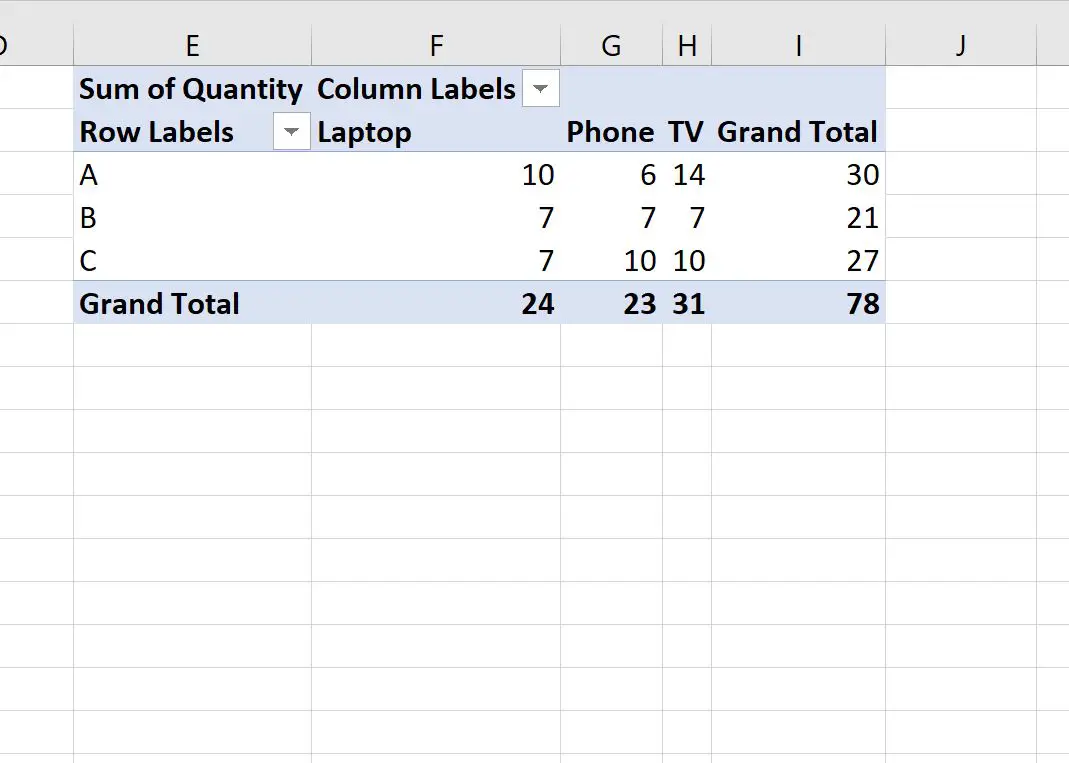
Stap 3: Sorteer de draaitabel op eindtotaal
Als u de draaitabel wilt sorteren op basis van de waarden in de laatste rij met het label Eindtotaal , klikt u eenvoudig met de rechtermuisknop op een van de waarden in de rij Eindtotaal.
Klik in het vervolgkeuzemenu dat verschijnt op Sorteren en klik vervolgens op Sorteren van groot naar klein :
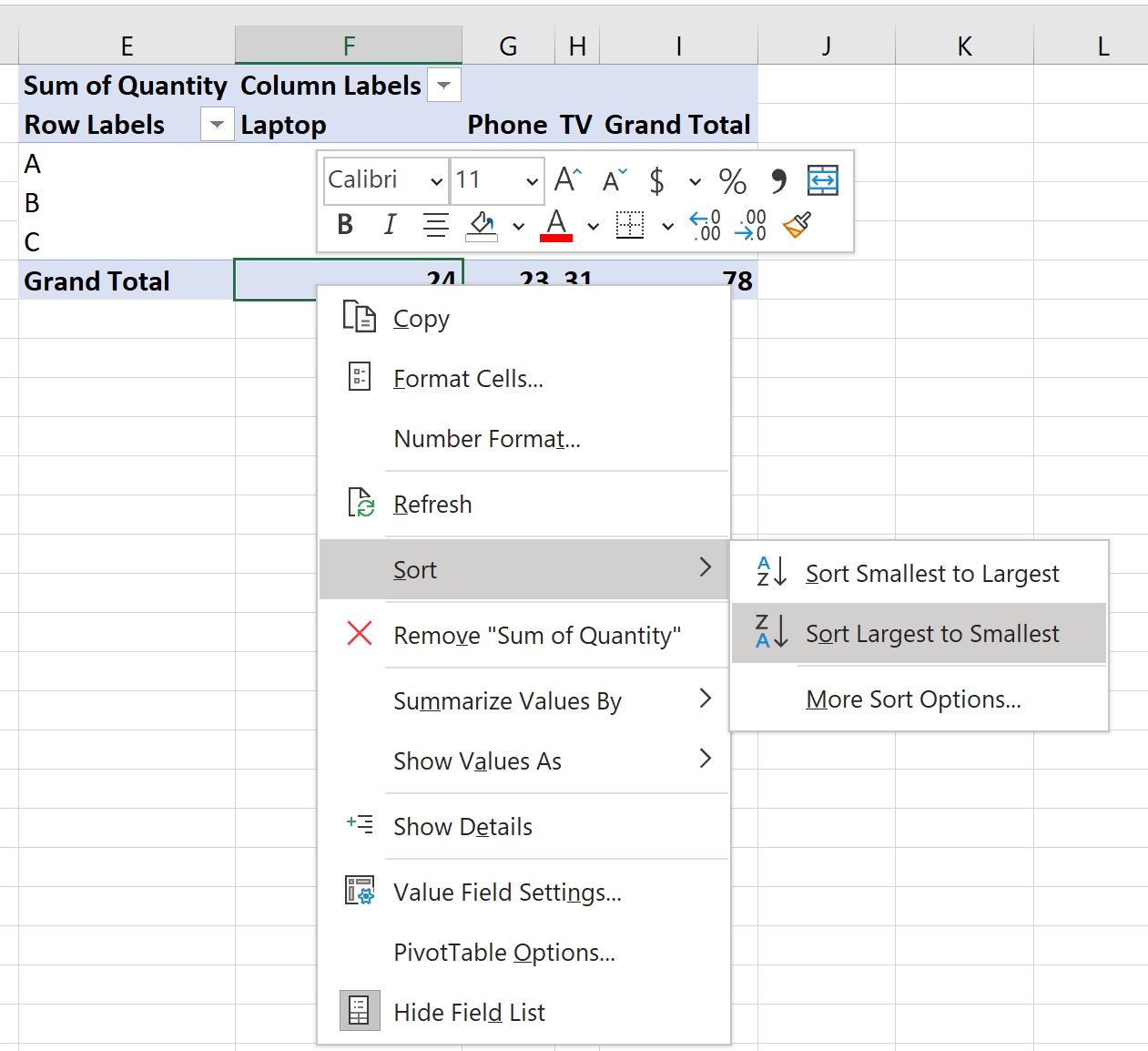
De draaitabelkolommen worden automatisch gesorteerd van groot naar klein:
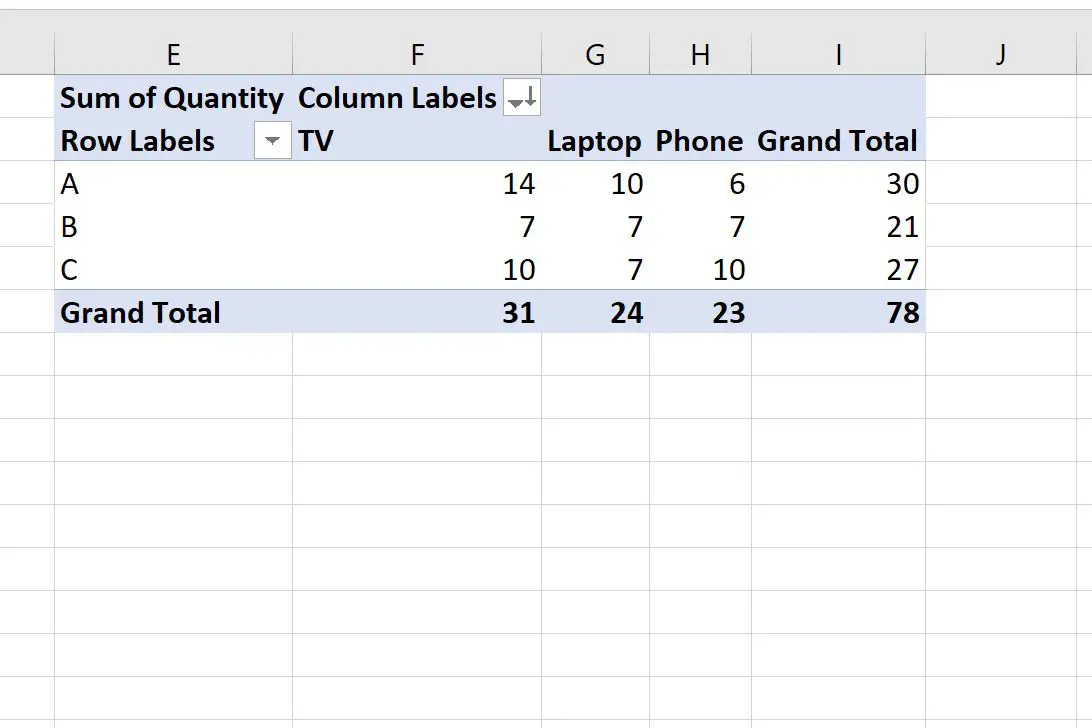
De TV-kolom ( 31 ) staat op de eerste plaats, de Laptop-kolom ( 24 ) op de tweede plaats en de Telefoon-kolom ( 23 ) staat nu op de derde plaats.
Om de draaitabelrijen te sorteren, klikt u met de rechtermuisknop op een van de waarden in de kolom Eindtotaal.
Klik in het vervolgkeuzemenu dat verschijnt op Sorteren en klik vervolgens op Sorteren van groot naar klein :
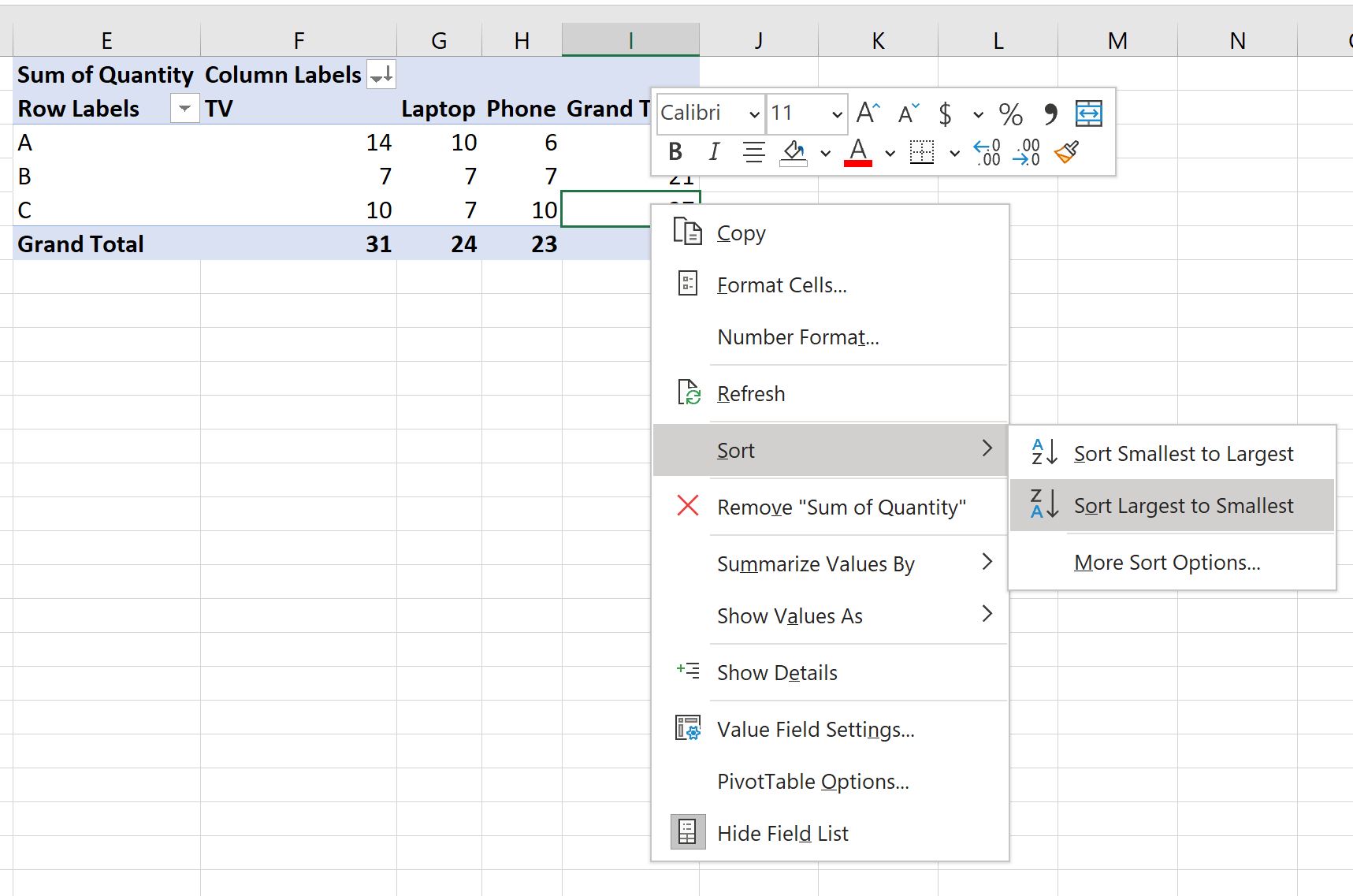
De draaitabelrijen worden automatisch gesorteerd van groot naar klein:
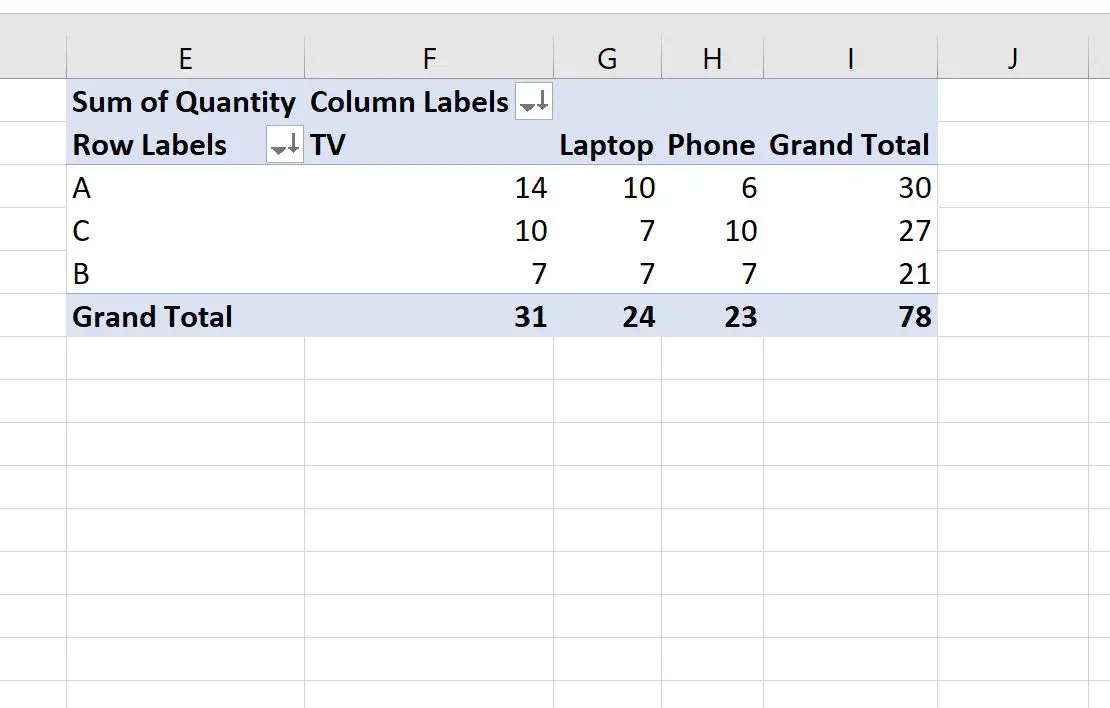
Winkel A ( 30 ) is eerste, winkel C ( 27 ) is tweede en winkel B ( 21 ) is nu derde.
Aanvullende bronnen
In de volgende zelfstudies wordt uitgelegd hoe u andere veelvoorkomende taken in Excel kunt uitvoeren:
Hoe tabellen te maken in Excel
Hoe waarden in een draaitabel te groeperen op bereik in Excel
Groeperen op maand en jaar in een draaitabel in Excel